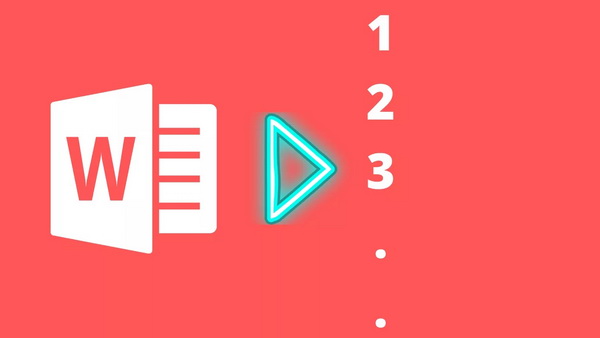ترقيم الصفحات في مايكروسوفت وورد – Microsoft Word هو الخيار المفضل للكثيرين ، خاصة أولئك المشتركين في نظام Microsoft 365. بعد كتابة مستند أو رواية أو مقال ، قد ترغب في طباعته لمزيد من الاستخدام.
قبل ذلك ، يجب عليك إضافة أرقام الصفحات إلى المستند للرجوع إليها بسهولة. إليك كيفية إضافة أرقام الصفحات في Microsoft Word في هذه المقالة من مدونة عربي تك التقنية Arabitec.com .
طريقة ترقيم الصفحات في مايكروسوفت وورد :
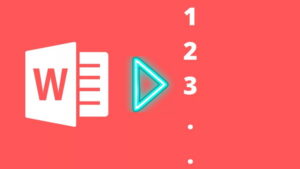
تعد إضافة أرقام الصفحات إلى مستند Word مفيدة عندما تقوم بتسليمها للآخرين. يسهل على الآخرين الرجوع إلى المادة دون أن يضيعوا في الكلمات. تستخدم Microsoft واجهة مستخدم مختلفة قليلاً لنظامي التشغيل Mac و Windows.
على Android و iPhone ، أصبح Word الآن جزءًا من تطبيق Office الفردي الذي أصدرته Microsoft قبل عامين.
سنغطي في شرحنا هنا كيفية العمل على تطبيقات Microsoft Word الثلاثة على أنظمة Mac و Windows و Mobile. فلنبدأ.
1. مايكروسوفت وورد لماك
تلقّى Microsoft Word for Mac مؤخرًا تحولًا مرئيًا لطيفًا. يبدو التطبيق ويشعر بأنه أصلي ويدعم أحدث شريحة M1 أيضًا. اتبع الخطوات أدناه لإضافة أرقام الصفحات في Microsoft Word على جهاز Mac.
الخطوة 1: افتح Microsoft Word على نظام Mac.
الخطوة 2: افتح مستند Word الذي تريد إضافة أرقام الصفحات فيه.
الخطوة 3: انقر فوق قائمة “إدراج” في الأعلى.

الخطوة 4: حدد رقم الصفحة وأدخل رقمها من قائمة السياق.
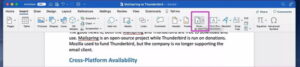
سيفتح مربع حوار لتخصيص موضع رقم الصفحة والمحاذاة. بشكل افتراضي ، يتم تعيين الموضع في أسفل الصفحة مع المحاذاة على الجانب الأيمن. يمكنك تغيير الموضع إلى أعلى الصفحة وتعيين المحاذاة إلى اليسار أو الوسط أو الداخل أو الخارج.
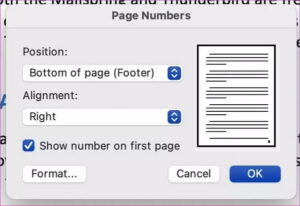
من نفس مربع الحوار ، انقر فوق “تنسيق” في الجزء السفلي ، وسيفتح قائمة “تنسيق رقم الصفحة” أخرى.
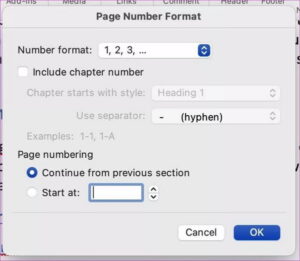
هنا ، يمكنك تغيير تنسيق الأرقام من الأرقام الرقمية إلى الأبجدية والأرقام الرومانية وما إلى ذلك. يمكن للمستخدمين أيضًا تمكين تضمين أرقام الفصول للرجوع إليها بشكل أفضل والمزيد. بعد إجراء التغييرات ذات الصلة ، اضغط على Ok في الأسفل ، وسترى رقم الصفحة يظهر في مستند Word.
2. مايكروسوفت وورد لنظام التشغيل Windows
أعادت Microsoft مؤخرًا تصميم جميع تطبيقات Office لنظام التشغيل Windows 11. تتزامن أحدث تطبيقات Office ، بما في ذلك Microsoft Word ، بشكل مثالي مع الجماليات النظيفة لنظام التشغيل Windows 11 الجديد.
فيما يلي خطوات إضافة أرقام الصفحات في Microsoft Word على Windows.
الخطوة 1: افتح Microsoft Word على Windows وانتقل إلى المستند.
الخطوة 2: انقر فوق إدراج في شريط القائمة.
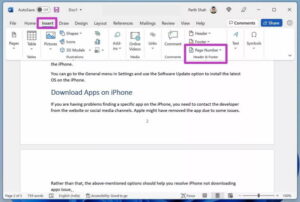
الخطوة 3: حدد رقم الصفحة وألق نظرة سريعة على معاينة رقم الصفحة. نحب الطريقة التي تقدم بها Microsoft معاينة مباشرة لأرقام الصفحات من قائمة رقم الصفحة نفسها.
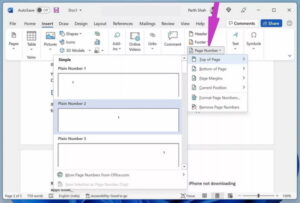
تحقق من موضع رقم الصفحة وقم بمعاينته وقم بتطبيقه على مستند Word.
يمكنك النقر فوق تنسيق أرقام الصفحات وتغيير تنسيق الأرقام وتمكين رقم الفصل وغير ذلك الكثير للتنسيق. انقر فوق “موافق” في الجزء السفلي وقم بتطبيق أرقام الصفحات على مستند Word.
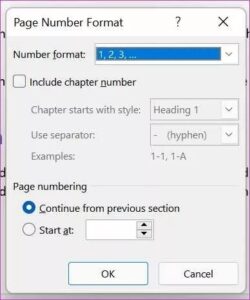
إذا كنت تتعامل بشكل متكرر مع أرقام الصفحات على Microsoft Word ، فيمكنك فتح مستند فارغ وإضافة أرقام الصفحات باستخدام الخطوات المذكورة أعلاه.
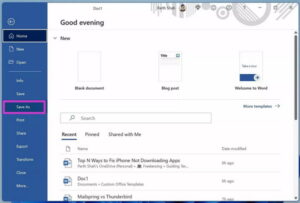
الآن ، انقر فوق ملف في الأعلى وانتقل إلى قائمة حفظ باسم. احفظ المستندات بأسماء لا تنسى على جهاز الكمبيوتر الخاص بك. من الآن فصاعدًا ، متى أردت العمل مع أرقام الصفحات في Microsoft Word ، يمكنك فتح المستندات المحفوظة والبدء في إجراء التغييرات. في النهاية ، احفظه كاسم آخر واحتفظ بالمستند الأصلي كما هو.
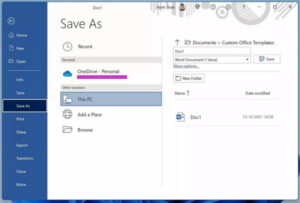
3. تطبيق Microsoft Word للجوال
إذا كنت تتنقل وتريد إضافة أرقام الصفحات في اللحظة الأخيرة ، فيمكنك القيام بذلك باستخدام تطبيق Microsoft Office على iPhone أو Android.
سنستخدم تطبيق Office iOS كمرجع هنا ولكن كن مطمئنًا ، يمكنك اتباع نفس الخطوات على Android وإنجاز المهمة.
الخطوة 1: افتح تطبيق Office على iPhone أو Android.
الخطوة 2: سترى المستندات المستخدمة مؤخرًا في التطبيق.
الخطوة 3: افتح مستندًا وانتقل إلى وضع التحرير.
الخطوة 4: اضغط على القائمة ثلاثية النقاط أعلى لوحة المفاتيح.
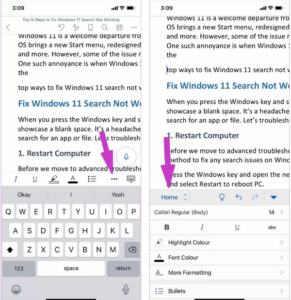
الخطوة 5: اضغط على الصفحة الرئيسية وحدد إدراج.
الخطوة 6: قم بالتمرير لأسفل وانقر على أرقام الصفحات.
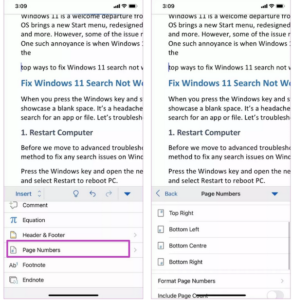
الخطوة 7: تحقق من موضع رقم الصفحة.
يمكنك تخصيص رقم الصفحة من قائمة تنسيق أرقام الصفحات.
سواء كنت تستخدم Microsoft Word على Mac أو Windows أو الهاتف المحمول ، فمن السهل ترقيم الصفحات في مايكروسوفت وورد. في أي نوع من المستندات تحتاج لإضافة أرقام الصفحات؟ أخبرنا عن تجربتك هذه في التعليقات أدناه.
إقرأ ايضاً: تطبيق مايكروسوفت وورد للايفون والايباد Microsoft Word for iphone